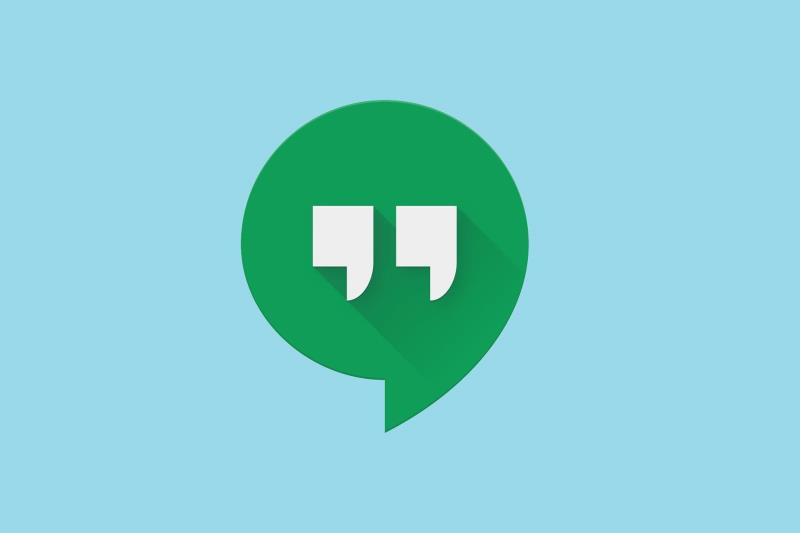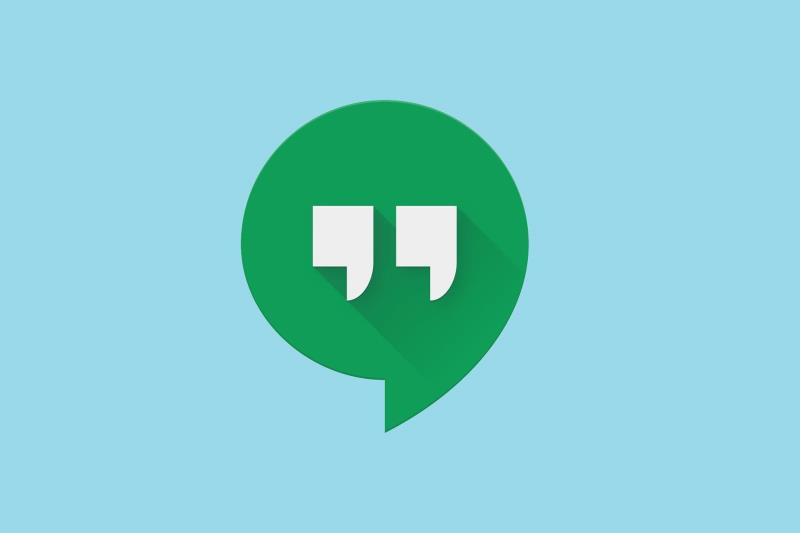
Google ir pārspējis sevi ar plašu tīmekļa pakalpojumu klāstu, ko tas nodrošina. Papildus Google diskam un Google dokumentu pakalpojumiem tie ir iekļāvuši arī saziņas programmatūras produktu Google Hangouts.
Varat izmantot pakalpojumu, lai ērti nosūtītu ziņojumus, veiktu audio un video zvanus un konferences, nosūtītu failus un veiktu citas darbības, izmantojot savu tīmekļa pārlūkprogrammu .
Diemžēl daži lietotāji ir ziņojuši par problēmām ar Google Hangouts, jo viņi nevar ar to nosūtīt ziņojumus.
Everytime I try to send a message it says “sending failed”. And I get a red exclamation point next to the message that didn’t send.
Tā kā, ja nevar nosūtīt ziņojumus, Google Hangouts pamatā tiek anulēts, mēs esam nolēmuši izveidot šo problēmu novēršanas rokasgrāmatu, lai palīdzētu jums pārvarēt šo problēmu.
Ko es varu darīt, ja mani Google Hangout ziņojumi netiek piegādāti?
1. Notīriet pārlūkprogrammas kešatmiņu
Tā kā Google Chrome atbalsta visus Google pakalpojumus, mēs īpaši pārbaudīsim, kā notīrīt tā kešatmiņu.
- Atveriet Google Chrome
- Nospiediet Shift + Ctrl + Delete
- Tiks atvērta izvēlne Notīrīt pārlūkošanas datus .
- Kā laika diapazonu atlasiet Visu laiku .
- Izvēlieties, lai dzēstu sīkfailus , kešatmiņā saglabātos attēlus un failus un citus vietnes datus.
- Noklikšķiniet uz pogas Notīrīt datus .


- Restartējiet Google Chrome
- Dodieties atpakaļ uz Google Hangouts vietni un mēģiniet vēlreiz tērzēt ar kādu personu
2. Izmantojiet citu pārlūkprogrammu

Diemžēl ne visas tīmekļa pārlūkprogrammas efektīvi atbalsta Google pakalpojumus, kā redzams tālāk:
- Chrome
- Atbalsta visas G Suite funkcijas un funkcionalitāti.
- Klientiem, kuriem ir tiesības uz atbalstu, Google nodrošina arī individuālu atbalstu Chrome pamatfunkcijām
- Firefox
- Labi darbojas ar G Suite, bet neatbalsta:
- Bezsaistes piekļuve pakalpojumam Gmail, Kalendārs, Dokumenti, Izklājlapas, Prezentācijas
- Safari
- Microsoft Edge
- Internet Explorer
- Labi darbojas ar G Suite, bet neatbalsta:
- Bezsaistes piekļuve pakalpojumam Gmail, Kalendārs, Dokumenti, Izklājlapas, Prezentācijas
- Darbvirsmas paziņojumi pakalpojumā Gmail
Tādā gadījumā, ja izmantojat jebkuru citu tīmekļa pārlūkprogrammu, kas nav norādīts iepriekš, jums noteikti būs problēmas ar Google Hangouts.
3. Pārliecinieties, vai interneta savienojums ir stabils
tas var šķist pašsaprotams solis, taču, ja Google Hangouts neizdodas nosūtīt ziņojumus, pārbaudiet, vai joprojām ir izveidots savienojums ar internetu. Vienkārši atveriet citu cilni un mēģiniet ielādēt citu vietni un pārbaudiet, vai tā darbojas.
Veicot šīs darbības, jums vajadzētu būt iespējai bez jebkādām problēmām nosūtīt Google Hangouts ziņojumus.
Ja zināt kādu citu šīs problēmas risinājumu, kuru mēs, iespējams, esam palaiduši garām, informējiet mūs, atstājot ziņojumu tālāk esošajā komentāru sadaļā.
bieži uzdotie jautājumi
- Vai Google Hangouts ir bezmaksas?
Jā, balss un video zvanu veikšana pakalpojumā Google Hangouts ir pilnīgi bez maksas, izņemot gadījumus, kad mēģināt zvanīt uz reāliem tālruņu numuriem. Protams, ir arī citi šādi rīki , no kuriem daži ir lejupielādējami klienti.
- Kurās platformās ir pieejama Google Hangouts?
Google Hangouts pašlaik ir pieejams Windows un Android platformās.
- Ko es varu darīt pakalpojumā Google Hangouts?
Google Hangouts ir saziņas rīks, kas ļauj sūtīt ziņojumus, veikt balss un video zvanus un pat zvanīt uz tālruņu numuriem, līdzīgi citiem VoIP produktiem .